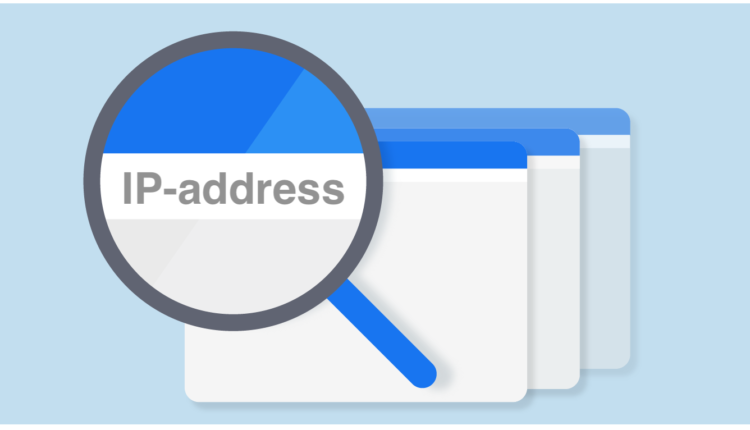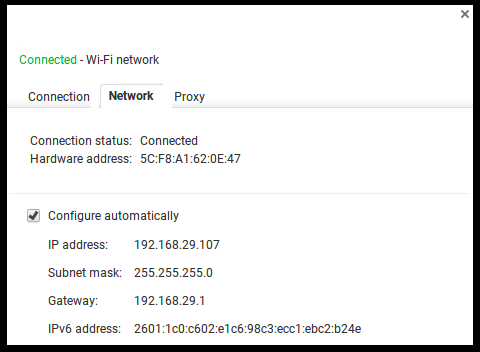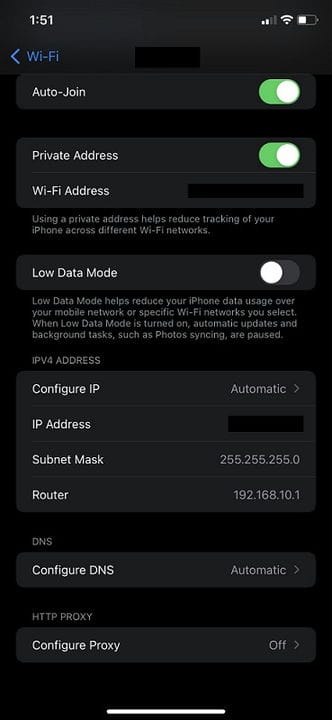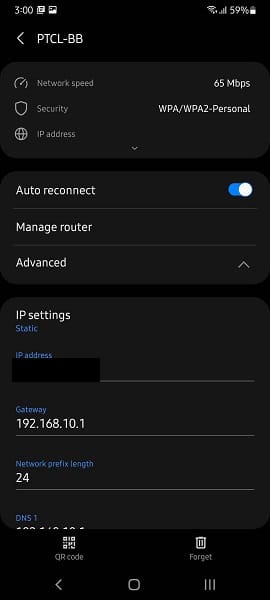Jak znaleźć adres IP routera Wi-Fi?
Wszystkie ustawienia sieci Wi-Fi są przechowywane w routerze. Załóżmy, że chcesz dokonać jakichś zmian lub modyfikacji w swojej sieci. Będziesz musiał zalogować się do oprogramowania routera, które jest powszechnie znane jako oprogramowanie układowe.
Możesz zmienić nazwę swojej sieci, zmienić hasło sieciowe, zmodyfikować poziom bezpieczeństwa sieci, ustanowić oddzielną sieć dla gości, a nawet zrobić kilka innych rzeczy w sieci.
Ale aby to wszystko zrobić, musisz najpierw wprowadzić oprogramowanie układowe routera. Proces pozostaje taki sam, niezależnie od tego, czy korzystasz z dostawcy usług internetowych, czy z routera osobistego.
Tak samo jest, niezależnie od tego, czy używasz dedykowanego routera, czy urządzenia łączącego router/modem.
W tym blogu dowiesz się, jak znaleźć adres IP naszego routera Wi-Fi na komputerach Mac, Windows, Linux, Chrome OS, Android i iOS (iPhone i iPad).
Co to jest adres IP?
Adres IP to adres protokołu internetowego używany do identyfikowania różnych urządzeń w sieci. Adres IP jest jak adres pocztowy dla różnych urządzeń.
Adresy IP działają jak identyfikator, który służy do przesyłania informacji między urządzeniami w sieci. Twój adres IP zawiera lokalizację Twojego urządzenia oraz informacje wymagane do komunikacji.
Istnieją różne typy adresów IP – takie jak publiczny adres IP, prywatny adres IP, dynamiczny adres IP, statyczny adres IP i inne.
Możesz przeczytać o nich szczegółowo na naszym blogu na temat różnych typów adresów IP.
Jak znaleźć adres IP routera Wi-Fi na komputerze Mac?
Oto jak znaleźć adres IP routera Wi-Fi za pomocą urządzenia Mac:
- Najpierw kliknij ikonę Apple w lewym górnym rogu ekranu.
- Następnie z menu rozwijanego wybierz „Preferencje systemowe".
- Wybierz „Sieć” z Preferencji systemowych.
- Następnie zobaczysz wszystkie dostępne sieci po lewej stronie ekranu.
- Wybierz podłączoną sieć, a następnie kliknij „Zaawansowane” w prawym dolnym rogu okna.
- Wybierz „TCP/IP” i powinieneś zobaczyć adres IP routera, wymieniony obok „Router”.
Jak znaleźć adres IP routera Wi-Fi w systemie Windows?
Oto jak znaleźć adres IP routera Wi-Fi za pomocą urządzenia z systemem Windows:
- Uruchom „Panel sterowania” na swoim urządzeniu. Następnie możesz kliknąć „Start”, wpisać „Panel sterowania” i nacisnąć Enter.
- W Panelu sterowania wybierz kategorię „Sieć i Internet”.
- Kliknij link „Wyświetl stan sieci i zadania”. Znajdziesz go pod nagłówkiem „Sieć i Internet”.
- Kliknij połączenie sieciowe, z którym jesteś aktualnie połączony, w prawym górnym rogu okna "Centrum sieci i udostępniania".
- Wybierz typ połączenia internetowego.
- Kliknij przycisk „Szczegóły”.
- W oknie „Szczegóły połączenia sieciowego” adres IP routera znajduje się na liście „Brama domyślna IPv4″.
Jak znaleźć adres IP routera Wi-Fi w systemie Linux?
Istnieje kilka różnych metod znajdowania adresu IP routera Wi-Fi w systemie Linux. Przyjrzyjmy się im.
polecenie IP
Najnowsza wersja wszystkich dystrybucji Linuksa jest oparta na systemd. Tak więc użytkownicy dystrybucji Linuksa mogą użyć polecenia ip, aby znaleźć adres IP routera. Wpisz w terminalu następujące polecenie:
ip r
ip trasa
Po uruchomieniu tego polecenia w terminalu zobaczysz adres IP routera zapisany między „default via” a „dev eth0″.
Polecenie trasy
Możesz także użyć polecenia route, aby określić adres IP routera. Wpisz w terminalu następujące polecenie:
$ trasa -n
192.168.1.1 to adres IP bramy dla naszego komputera. Flaga U wskazuje, że trasa jest aktywna, a G wskazuje, że jest to brama.
Jak znaleźć adres IP routera Wi-Fi w systemie operacyjnym Chrome
Użytkownicy Chromebooków mogą wykonać poniższe czynności, aby znaleźć adres IP routera Wi-Fi:
- Najpierw po prawej stronie paska zadań kliknij „Obszar powiadomień”.
- Wybierz „Połączony z [Twoja podłączona sieć] z wyświetlonej listy.
- Następnie wybierz nazwę sieci, z którą jesteś aktualnie połączony.
- Gdy pojawią się informacje o sieci, kliknij kartę "Sieć", a zobaczysz adres routera wymieniony jako "Brama".
Jak znaleźć adres IP routera Wi-Fi na iOS (iPhone i iPad)
Aby znaleźć adres IP bramy routera na urządzeniu z systemem iOS, wykonaj czynności wymienione poniżej:
- Dotknij "Ustawienia", a następnie dotknij "Wi-Fi".
- Na stronie Wi-Fi stuknij sieć Wi-Fi, z którą masz połączenie.
- Przewiń w dół do sekcji „ADRES IPV4″.
- Adres IP routera zostanie wyświetlony obok „Router”.
Jak znaleźć adres IP routera Wi-Fi w systemie Android?
Oto jak znaleźć adres IP routera Wi-Fi w systemie Android:
- Najpierw przejdź do urządzenia „Ustawienia”.
- Stuknij w "Ustawienia Wi-Fi".
- Dotknij i przytrzymaj połączoną sieć i wybierz "Zarządzaj ustawieniami sieci".
- Zaznacz pole obok „Pokaż opcje zaawansowane”.
- Wybierz „Statyczny” w Ustawieniach IP
- Twój adres IP routera znajduje się w sekcji „Brama”.